Cara Menghapus Duplikat di Excel: Panduan Lengkap dan Praktis untuk Membersihkan Data
Operatorsekolah.id – Duplikat data dalam Microsoft Excel sering menjadi kendala utama dalam pengolahan dan analisis data. Keberadaan data yang berulang dapat mengganggu akurasi laporan, membuat kesimpulan menjadi bias, dan menghambat proses pengambilan keputusan yang tepat. Oleh sebab itu, teknik menghapus duplikat di Excel menjadi keterampilan yang sangat penting dikuasai oleh para profesional yang rutin berhadapan dengan data.
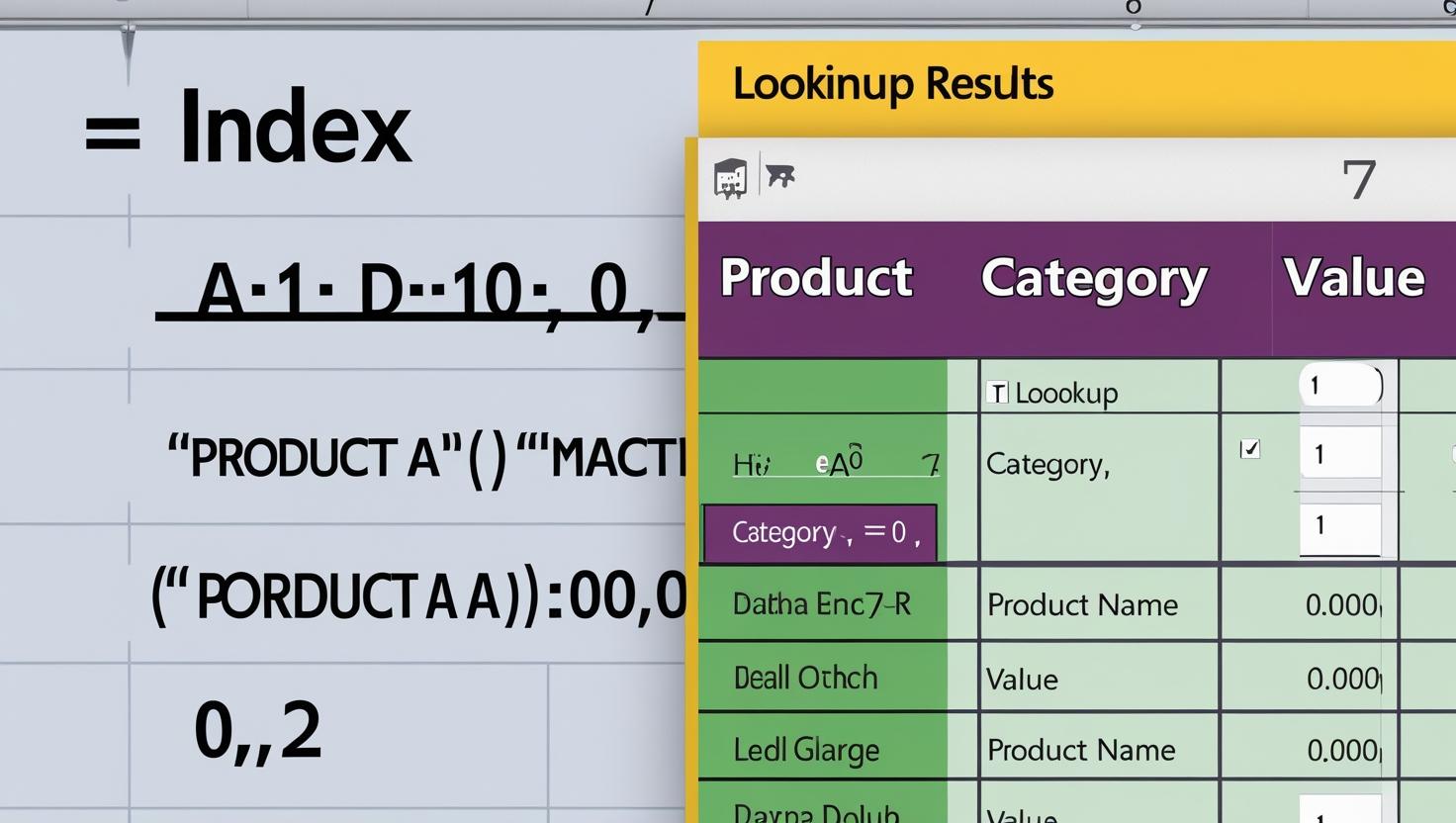
Dalam panduan ini, kami menyajikan langkah-langkah cara menghapus duplikat di Excel secara lengkap dan terstruktur. Mulai dari pemahaman dasar identifikasi duplikat, penggunaan fitur bawaan Excel untuk menghapus data berulang, hingga metode alternatif yang melibatkan formula dan filter canggih. Penjelasan yang disertai contoh dan tips praktis akan membantu Anda mengelola data bersih dan siap analisis dengan mudah dan cepat, baik pada dataset kecil maupun besar.
Memahami Duplikat Data dan Dampaknya dalam Excel
Duplikat data adalah baris atau entri yang memiliki nilai identik pada satu atau lebih kolom dalam lembar kerja Excel. Duplikat dapat muncul secara tidak sengaja akibat proses input manual, penggabungan file, atau kesalahan pengolahan data sebelumnya.
Keberadaan duplikat berpotensi:
- Menyebabkan hasil analisis yang salah
- Membengkakkan jumlah data tanpa informasi baru
- Menghambat proses validasi dan pemfilteran data
Oleh sebab itu, penghapusan duplikat secara sistematis menjadi bagian wajib dalam proses pembersihan data (data cleaning).
Fitur Remove Duplicates: Cara Termudah Menghapus Duplikat di Excel
Microsoft Excel menyediakan fitur bawaan Remove Duplicates yang sangat efektif untuk mengidentifikasi dan menghapus baris duplikat dalam satu atau beberapa kolom.
Langkah-Langkah Menggunakan Remove Duplicates
- Seleksi Data
Pilih seluruh range data yang ingin diperiksa duplikatnya, termasuk header jika ada. - Akses Fitur Remove Duplicates
Di tab Data, klik tombol Remove Duplicates pada grup Data Tools. - Pengaturan Kolom untuk Pencarian Duplikat
Di jendela yang muncul, centang kolom-kolom yang ingin dijadikan acuan identifikasi duplikat. Misalnya, centang semua kolom jika ingin menghapus baris yang benar-benar sama. - Klik OK
Excel akan menampilkan jumlah baris duplikat yang dihapus dan sisa data unik yang tersisa.
Keunggulan Fitur Remove Duplicates
- Proses cepat dan mudah tanpa rumus.
- Dapat memilih kolom spesifik untuk kriteria duplikat.
- Menghapus seluruh baris secara otomatis tanpa perlu seleksi manual.
Menghapus Duplikat Menggunakan Formula untuk Analisis Lebih Lanjut
Selain fitur bawaan, Excel menyediakan rumus yang dapat membantu mengidentifikasi baris atau data duplikat sebelum dilakukan penghapusan manual atau dengan bantuan filter.
Rumus COUNTIF untuk Menandai Duplikat
Formula dasar berikut dapat digunakan di kolom tambahan untuk mendeteksi duplikat:
=IF(COUNTIF($A$2:$A$100, A2) > 1, "Duplikat", "Unik")
- Formula ini menghitung kemunculan nilai di sel A2 dalam rentang A2 sampai A100.
- Jika lebih dari satu kali muncul, maka ditandai sebagai “Duplikat”.
- Memudahkan filter dan review data sebelum penghapusan.
Rumus MATCH dan COUNTIFS untuk Duplikat Multi-Kolom
Untuk deteksi duplikat berdasarkan beberapa kolom sekaligus, gunakan kombinasi COUNTIFS:
=IF(COUNTIFS($A$2:$A$100, A2, $B$2:$B$100, B2) > 1, "Duplikat", "Unik")
Formula ini efektif saat identifikasi duplikat harus mempertimbangkan beberapa parameter sekaligus.
Menghapus Duplikat dengan Filter Advanced untuk Kontrol Lebih Detail
Fitur Advanced Filter di Excel juga bisa digunakan untuk menampilkan data unik tanpa duplikat secara langsung.
Cara Menggunakan Advanced Filter
- Pilih range data.
- Buka tab Data > Advanced di grup Sort & Filter.
- Pilih Copy to another location untuk menyalin hasil unik ke area lain.
- Centang Unique records only.
- Tentukan lokasi tujuan output.
- Klik OK.
Metode ini tidak menghapus data asli namun menghasilkan salinan data unik yang bisa diproses lebih lanjut.
Tips dan Trik Efektif dalam Mengelola Duplikat di Excel
- Backup Data
Selalu simpan salinan file sebelum penghapusan duplikat untuk menghindari kehilangan data penting. - Validasi Kriteria Duplikat
Pastikan kolom yang dipilih sebagai acuan benar-benar sesuai kebutuhan, terutama saat data memiliki kolom identifikasi unik. - Kombinasikan dengan Sort dan Filter
Lakukan penyortiran dan penyaringan data terlebih dahulu untuk memudahkan review dan pemilahan data. - Gunakan Conditional Formatting
Untuk visualisasi awal, gunakan fitur ini untuk menyoroti nilai duplikat secara langsung.
Studi Kasus: Penghapusan Duplikat dalam Database Pelanggan
Dalam pengelolaan database pelanggan, sering terjadi data ganda akibat pendaftaran ulang atau input manual. Dengan menerapkan fitur Remove Duplicates berdasarkan kolom nomor telepon dan email, Anda dapat membersihkan data dengan cepat. Selanjutnya, gunakan rumus COUNTIFS untuk verifikasi manual terhadap entri dengan nama serupa namun nomor berbeda, agar data tetap terjaga akurasinya.
Mengatasi Duplikat pada Data Besar dengan Power Query
Untuk dataset berukuran besar, Power Query menawarkan solusi lebih efisien untuk pengelolaan duplikat.
- Impor data ke Power Query.
- Gunakan fitur Remove Duplicates pada kolom yang diinginkan.
- Terapkan langkah pembersihan data dan load hasil kembali ke worksheet.
Metode ini memberikan fleksibilitas dan performa tinggi terutama pada data puluhan ribu baris.
Cara Menghapus Duplikat di Excel Versi Terbaru dan Perbedaannya
Versi Excel terbaru menyediakan antarmuka dan fitur yang lebih interaktif dalam pengelolaan duplikat, termasuk:
- Peningkatan kecepatan proses Remove Duplicates.
- Integrasi dengan Power Query secara lebih mulus.
- Visualisasi data duplikat dengan Conditional Formatting yang lebih kaya pilihan.
- Dukungan kolaborasi file secara online dengan pembaruan real-time pengelolaan data duplikat.
Pemanfaatan fitur-fitur ini akan mempercepat proses pembersihan data tanpa mengorbankan akurasi.
Kesimpulan Cara Menghapus Duplikat di Excel
Penghapusan duplikat adalah proses krusial dalam memastikan kualitas data yang akurat dan dapat dipercaya. Excel menyediakan berbagai metode yang efektif mulai dari fitur Remove Duplicates, rumus identifikasi duplikat, filter advanced, hingga Power Query untuk dataset besar. Penguasaan teknik-teknik ini memungkinkan pengguna mengelola data dengan rapi, mempercepat analisis, serta menghasilkan laporan yang bebas dari kesalahan akibat data ganda.
Dengan mengikuti panduan lengkap ini, Anda dapat membersihkan data Excel secara sistematis dan profesional. Penerapan metode yang tepat sesuai skala dan kompleksitas data akan mendukung produktivitas dan ketepatan dalam setiap proses kerja berbasis data. Kami mendorong pengguna untuk secara rutin melakukan pembersihan data sebagai bagian dari praktik pengelolaan data yang baik.












